この記事では「コスプレイヤーズアーカイブ」(以下:アーカイブ)の
新規登録をスマホでする手順を画像付きで解説しています。
今はX(旧Twitter)やインスタのみで活動されるレイヤーさんも多いですが
アーカイブも便利な機能がありますので、知っておいて損はないかと!
よろしければ、途中まででもご一読ください。
コスプレイヤーズアーカイブって何?
国内最大のコスプレ専門SNS
コスプレイヤーズアーカイブ公式Xより
アーカイブのサイトトップでは
「コスプレイヤーズソーシャルネットワーク&コスプレライフブログ」とされています。
レイヤーどうしでは「アーカイブ」や「カイブ」と言う事が多く
Xやインスタが普及するまでは、レイヤーのほとんどが利用していました。
コスプレ専門SNSですので、コスプレに必要な事はアーカイブで完結すると言っても過言ではありません。
アーカイブでできること
アーカイブでできることは以下の通りです。
- コスプレ写真の投稿、保存、閲覧
- レイヤーやカメラマン等、登録者同士の募集や連絡
- ボイス(つぶやき)の投稿、閲覧
- 日記(ダイアリー)の投稿、閲覧
- アーカイブ上での写真集の作成、公開、閲覧
- 全国のコスプレイベント、撮影スタジオの情報、検索
- 掲示板の利用
- フリーマーケットの利用
- コスプレに関する知恵袋の投稿、閲覧
- 同盟(サークルみたいなもの)の立ち上げ、参加…など

しかも、全て無料で利用できます!
最近はX、インスタのみで活動されるレイヤーさんの方が
多いかもしれませんね。

自分のコスプレ写真を不特定多数に見られるのはちょっと…
と、抵抗のある方は、アーカイブの利用を検討されてはいかがでしょうか✨
アーカイブへの「コスプレイヤー」登録手順
登録前に…

コスプレイヤー登録にはメイン・プロフィール画像が必要になります。
あらかじめご用意される事をおすすめします。
当サイトでは、他人の画像を使った不正登録を防止する目的で、コスプレイヤー登録している方のメイン写真には「本人の顔全体が明瞭に確認できる写真」の利用を義務付けています。コスプレイヤー登録の際にはあらかじめ、本人確認できる写真をご用意の上、登録申請作業に臨んで下さい。
毎日多くの方がメイン写真の不備によって審査に落ちています。
コスプレイヤーズアーカイブより
と書いてくださっています。もちろん、コスプレ写真OKでしたが、
きちんと「お顔が見える写真」をご用意ください☆
「コスプレイヤーズアーカイブ」サイトを開く
検索でも出ますが、こちらにリンクも貼っておきます。
「コスプレイヤー登録」手順
ここから手順をみていきます。
サイトトップ画面の「🔰メンバー登録(無料)」をタップ!
サイトを開くと下記画面になると思いますので
「🔰メンバー登録(無料)」をタップします。
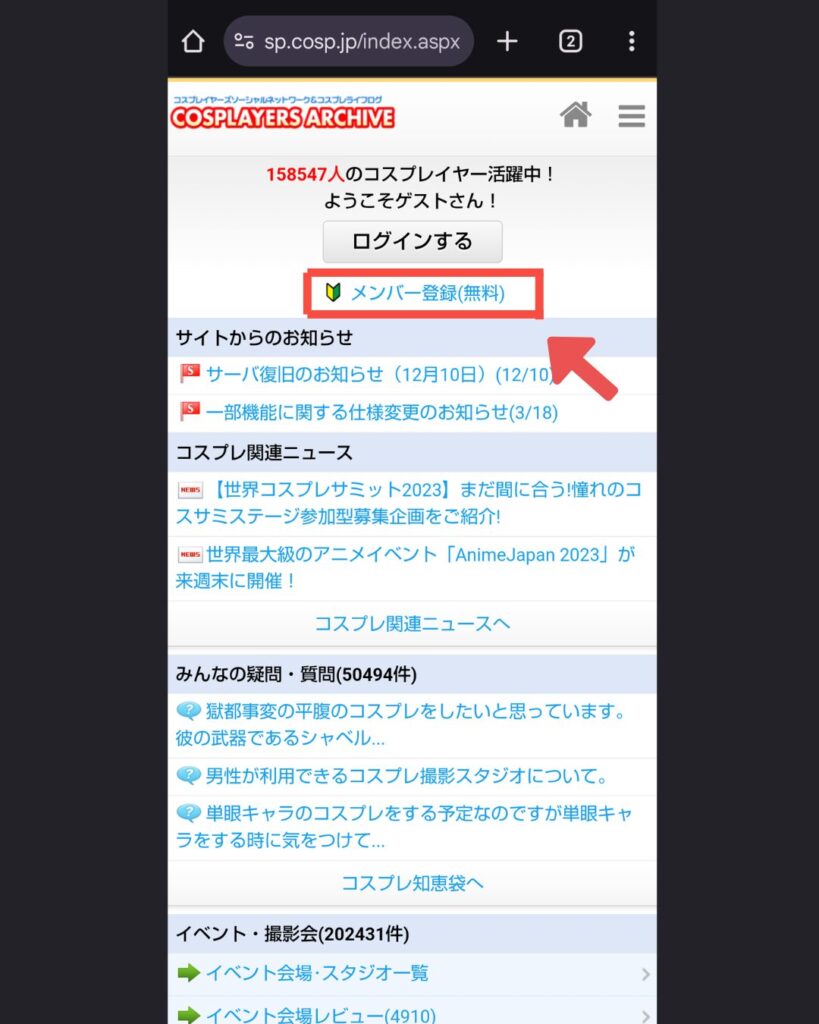
「サイト利用規約はこちら」でサイト利用規約を確認しましょう!
利用規約ですので長文になりますが、大切な事が書かれていますので確認しておきましょう😉
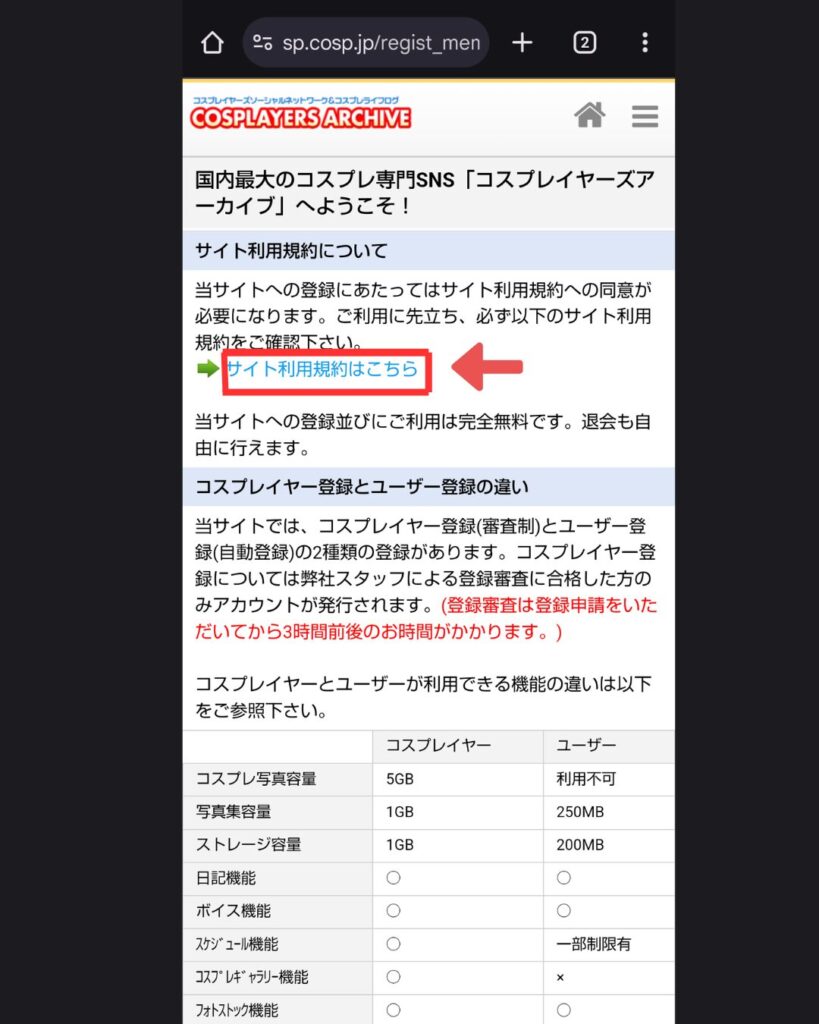
利用規約の確認後は閉じて、もとの画面に戻ります
一番下の「コスプレイヤー登録」をタップ
もとの画面(下記)にもどると、この画面になると思います。
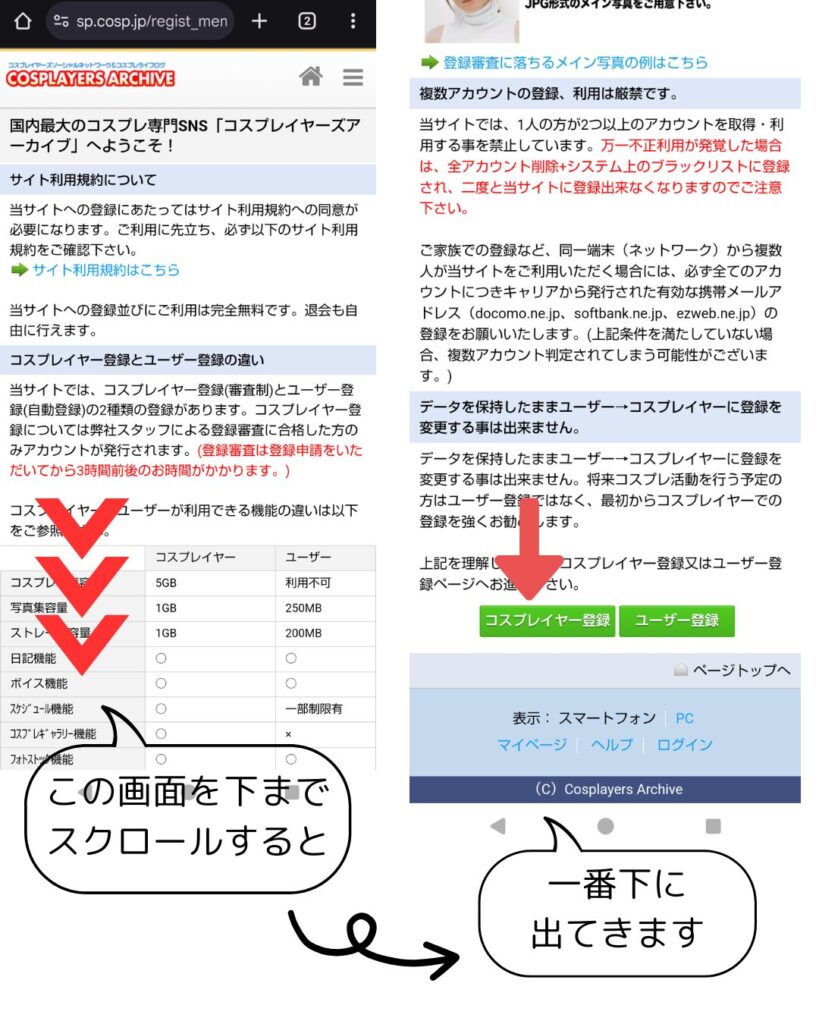
1番下までスクロールすると「コスプレイヤー登録」「ユーザー登録」が
出てきますので「コスプレイヤー登録」をタップ。
余談ですが、アーカイブユーザーは3種に分類されています。
- コスプレイヤー
- ユーザー
- サイト

レイヤーされるなら「コスプレイヤー登録」一択ですw
ユーザー登録は主にカメラマンさんたちが利用していると思ってもらえればわかりやすいかと思います。
スマホではコスプレイヤー、ユーザーの2種しか出ていませんが
PCですと3種目に「サイト登録」が出ています。
これはイベント情報等を発信される…つまりイベント運営される方々、
企業などが登録される用と考えられますので、気にされなくていいと思いますw
コスプレイヤー登録画面で必要事項を入力して送信
「コスプレイヤー登録」をタップすると、下記画面が出るので
必要事項を入力していきます。
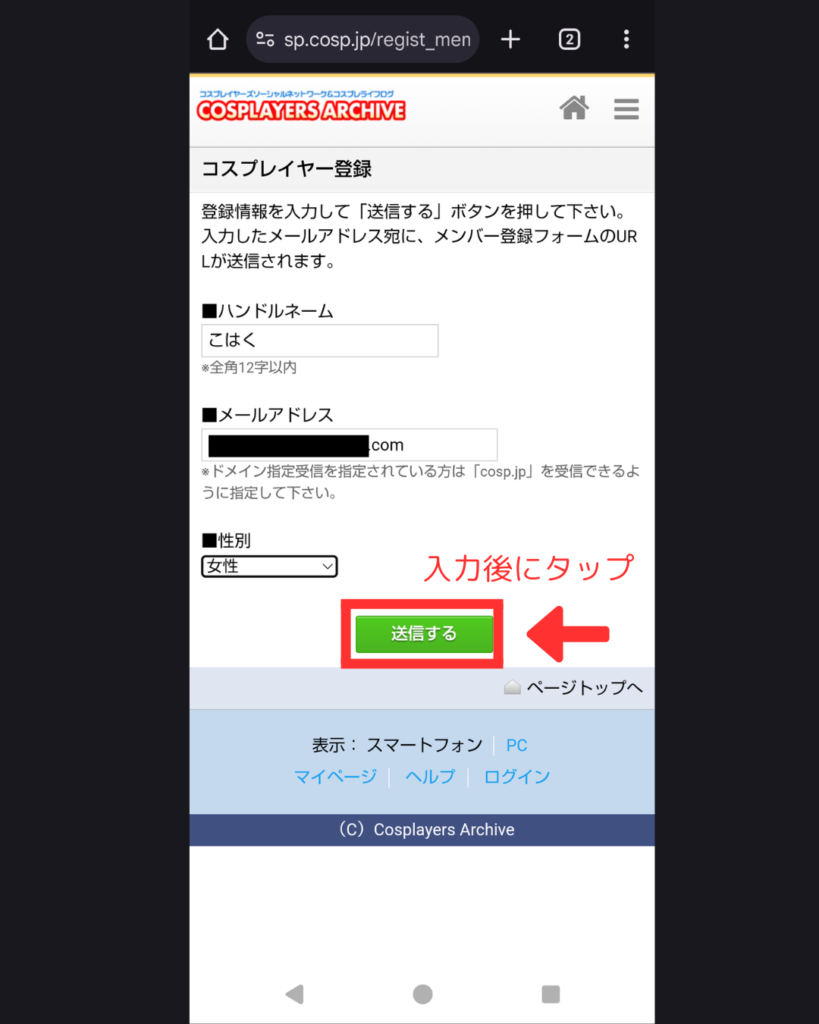

迷惑メール対策等をされている方は、返信メールが受信できるようにしてください。
ドメイン指定は「cosp.jp」とありますので、指定設定してくださいね。
届いたメール内のURLをタップ
送信すると、入力したメアド宛に仮登録完了のお知らせが届きます。
メール本文内にある、URLをタップします。
コスプレイヤー登録の必要項目を入力
URLをタップすると、本登録の入力画面になりますので
必要事項を入力していきます。
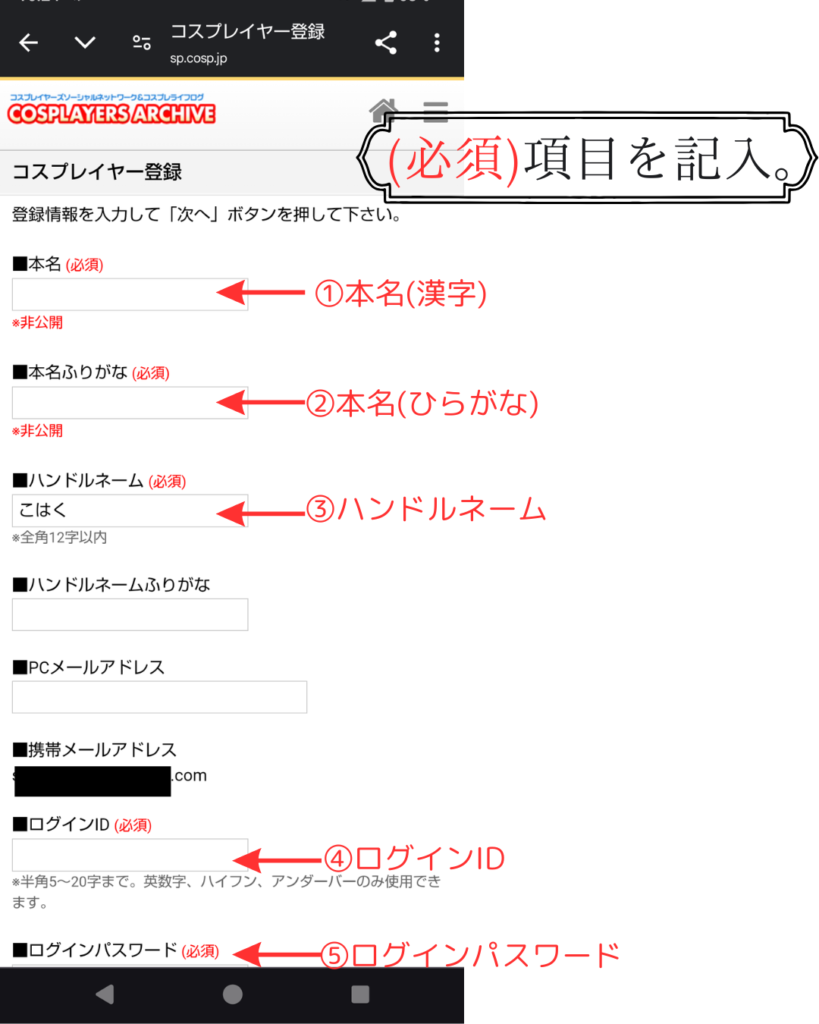
必須以外は急ぎであれば、この段階で飛ばしても問題ありません。
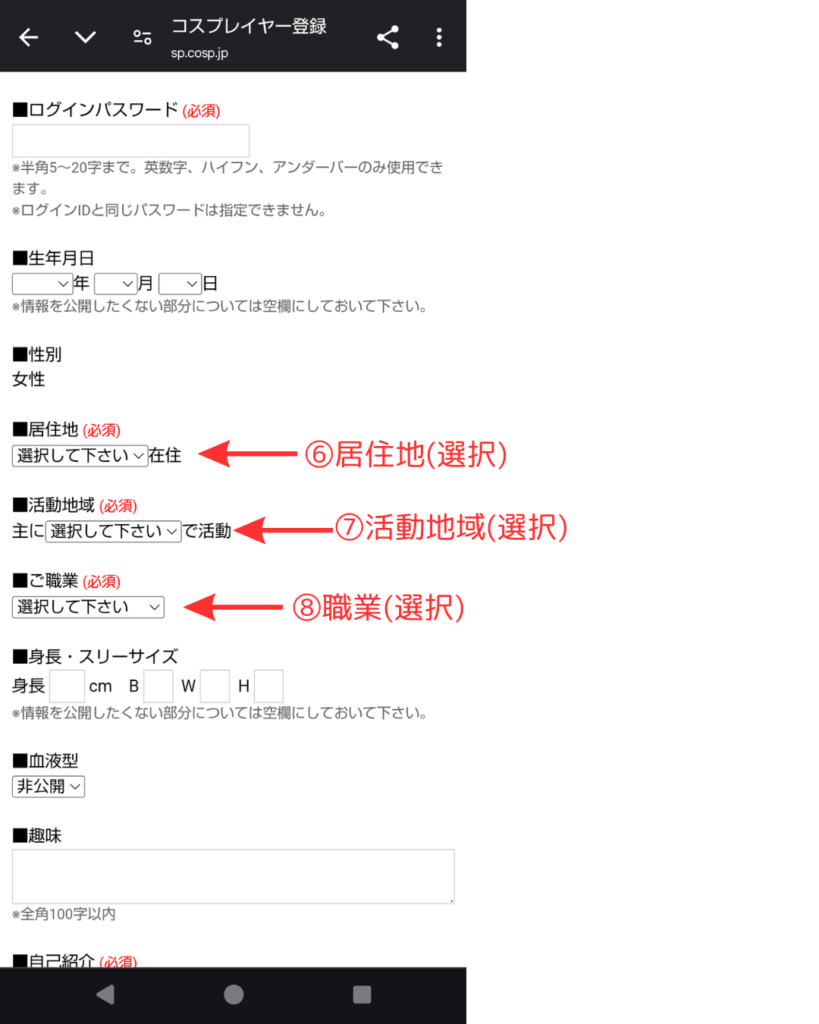
当てはまるものを選択、タップします
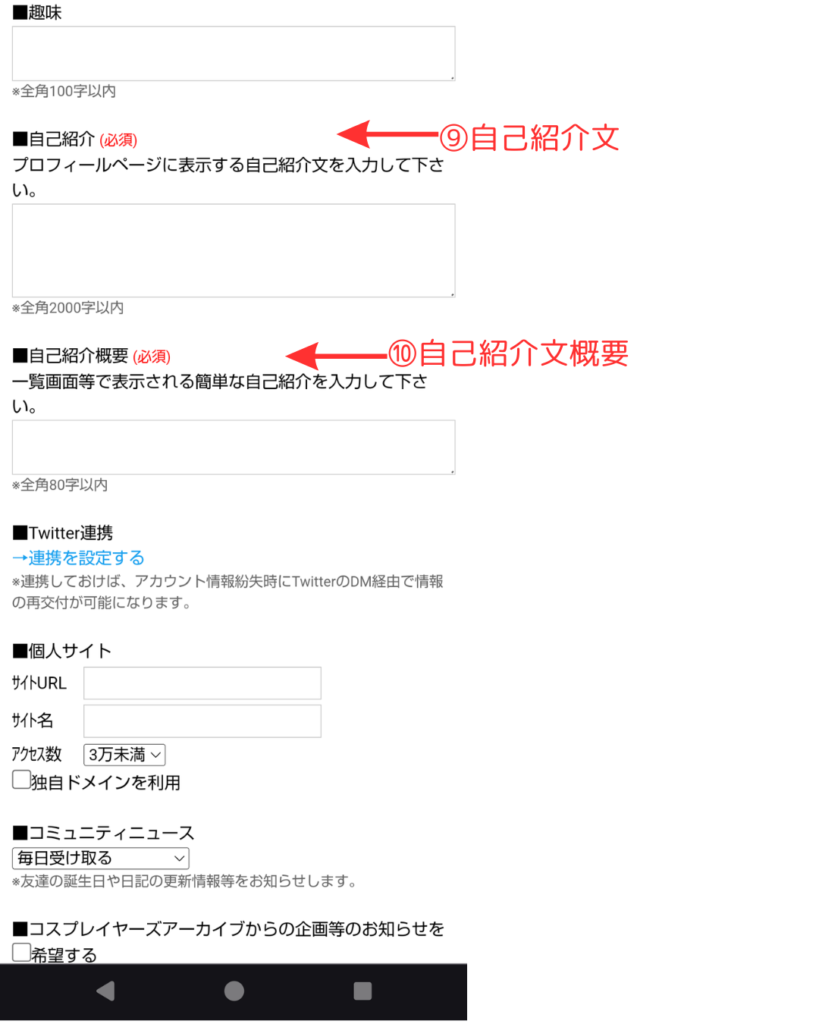
Xアカウントとの連携もできます。
連携しておくとアーカイブのアカウント情報紛失時に情報の再交付が可能になるようです☆
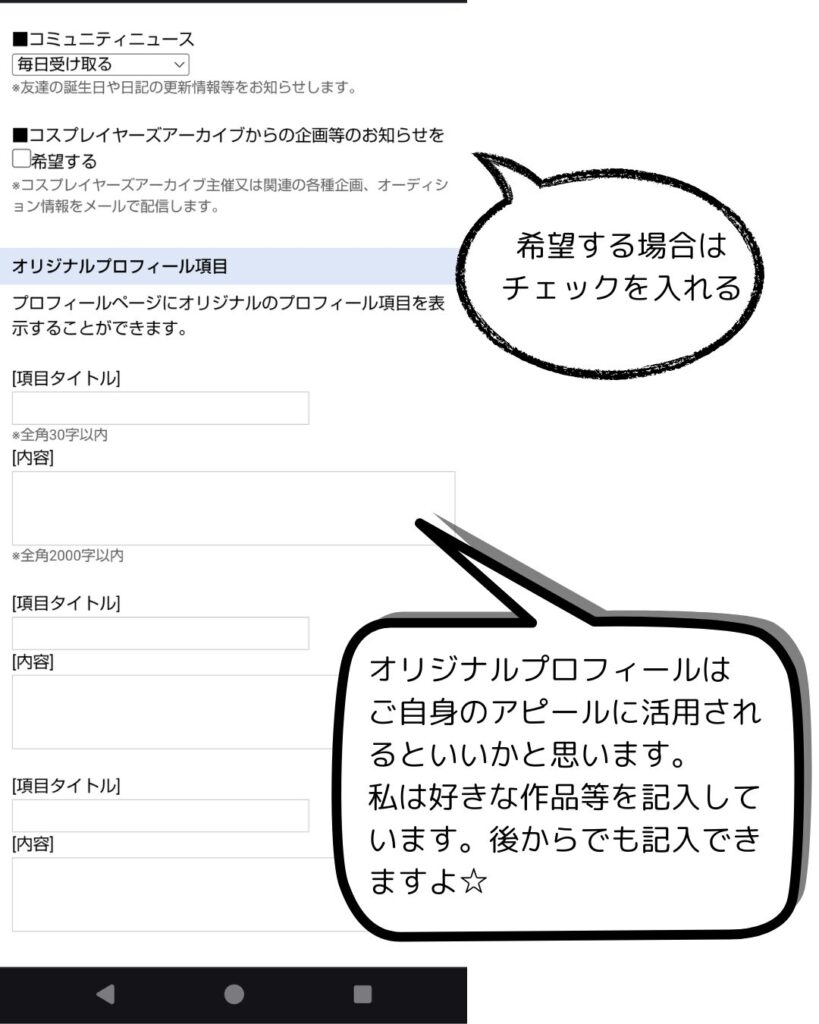
必要項目を入力後、一番下の「次へ」をタップ
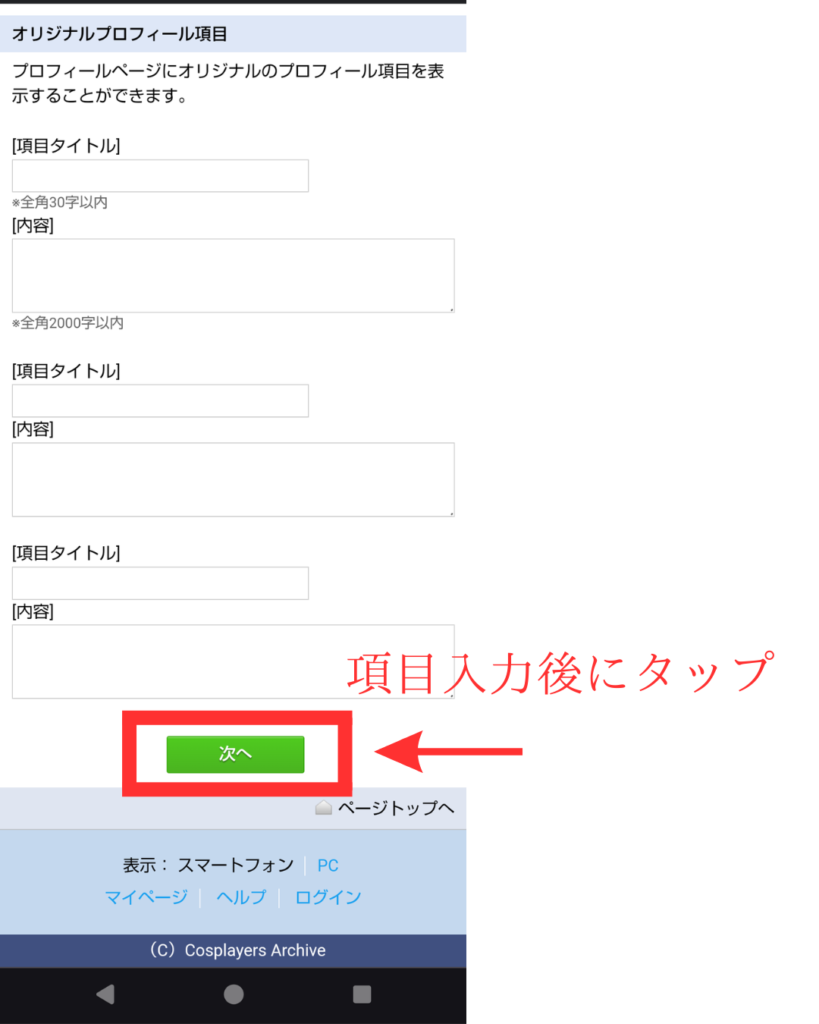
入力後、一番下までスクロールすると
「次へ」のボタンがありますので、必須項目を全て入力後にタップします。
画像登録を行っていく
「次へ」をタップすると以下の画面が出てくると思います。
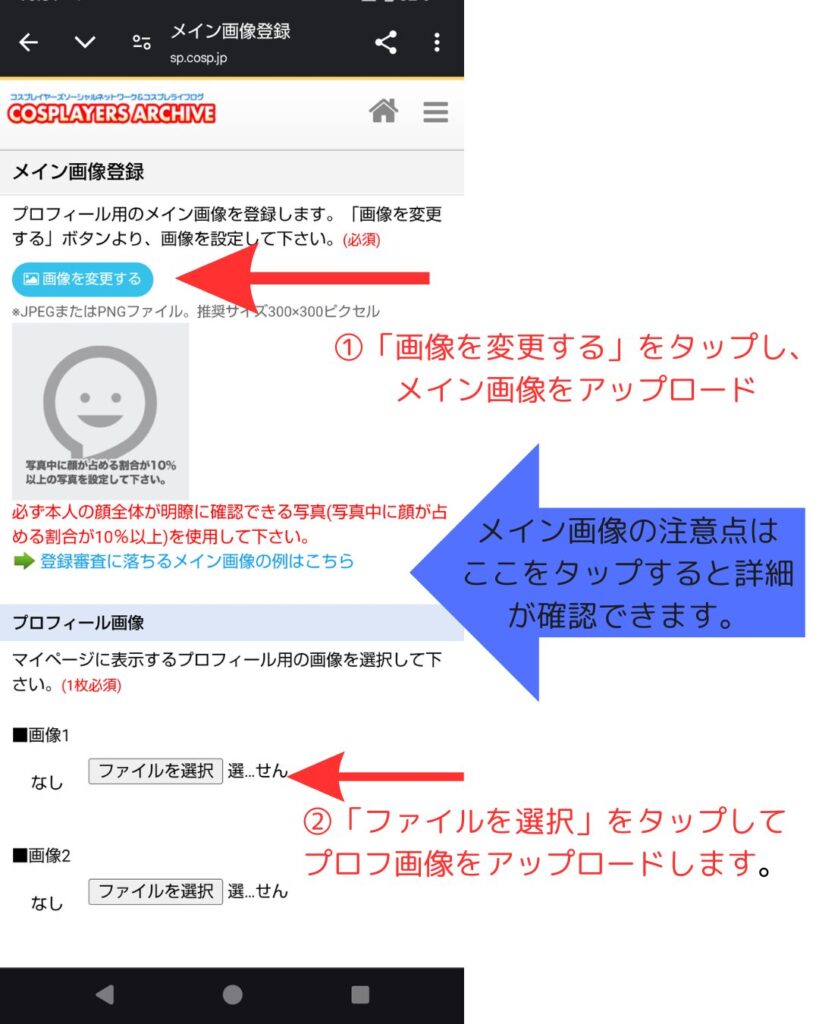
画像を変更するをタップすると下記の様な編集画面がでると思います。
必要時、画像はスワイプで動かせますので編集して決定します。
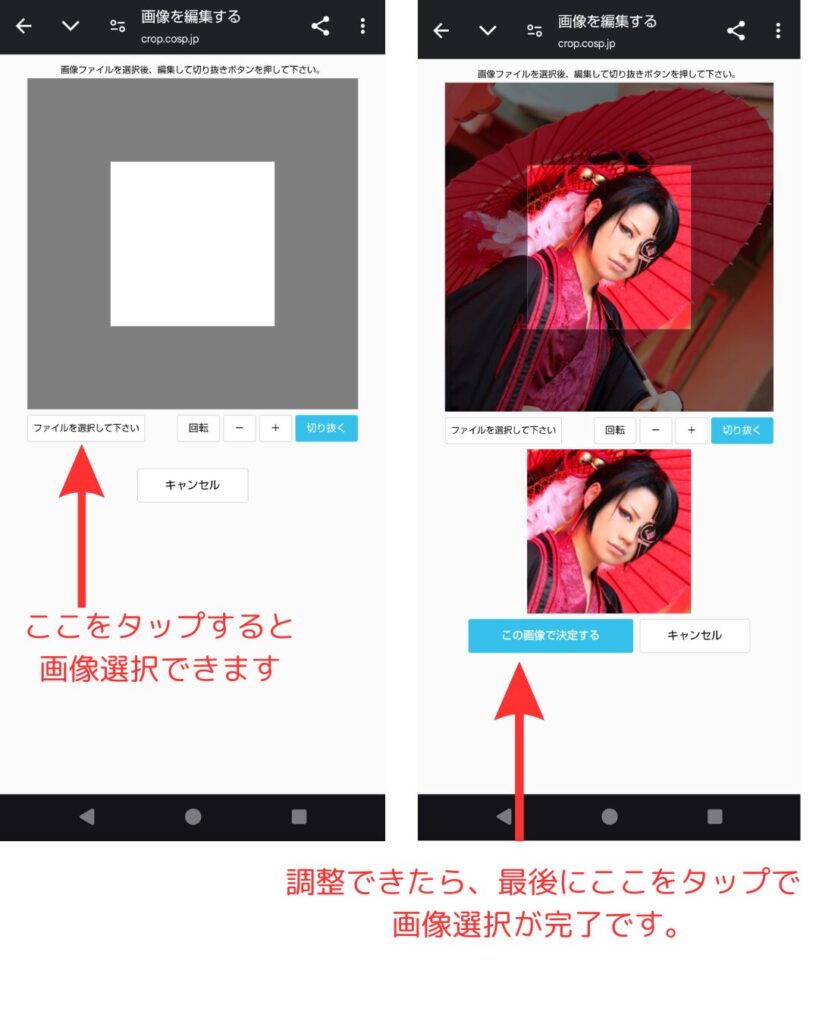
画像選択が完了すると下記の画面にもどります。
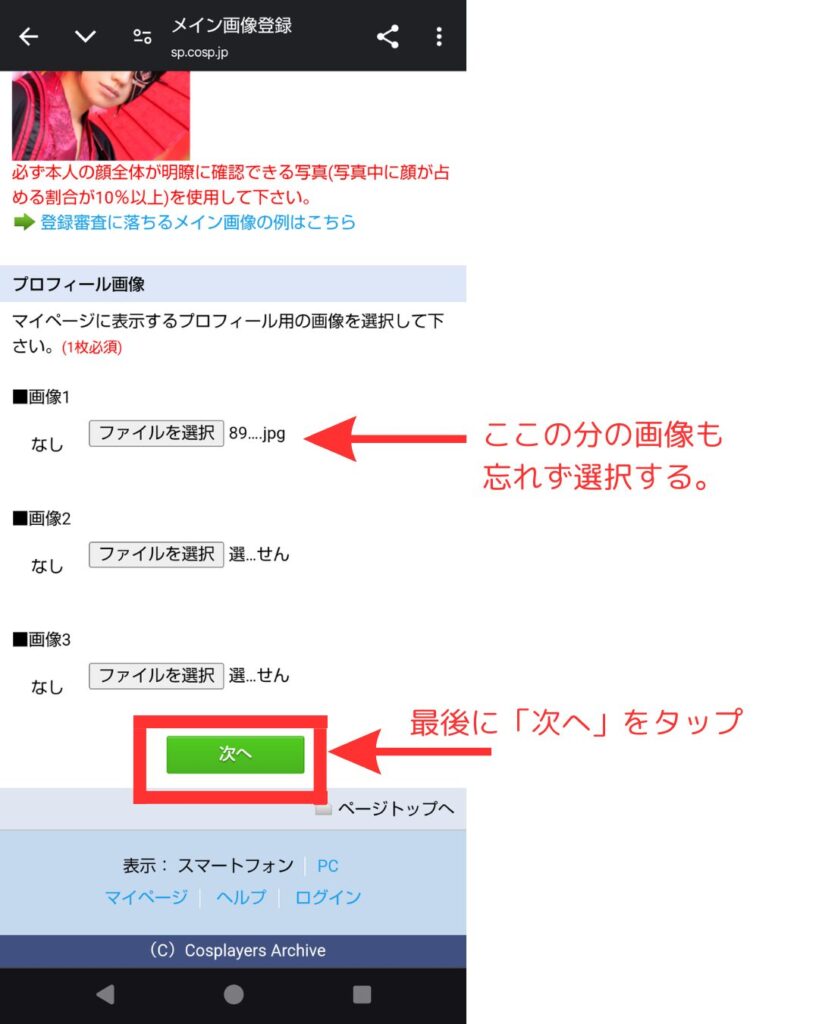
入力した内容の確認
⑩で「次へ」をタップすると下記画面になります。
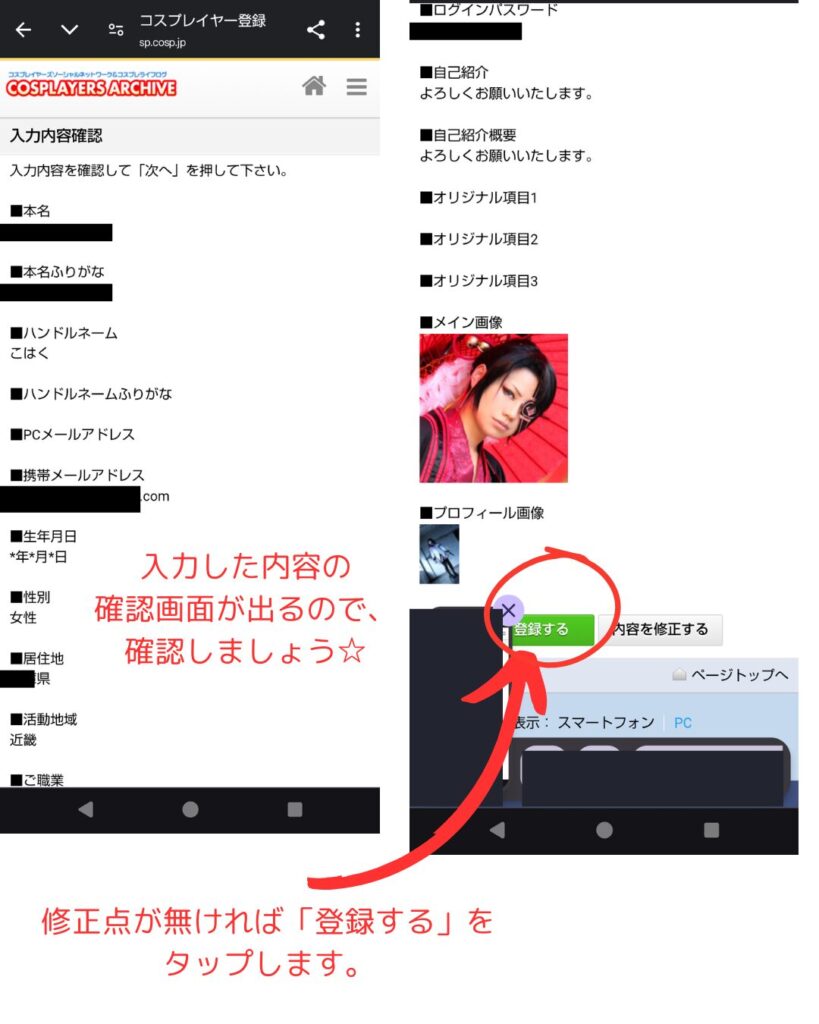
入力した内容を確認し、間違いがなければ「登録する」をタップします。
登録完了!
これで登録申請は完了になります!お疲れ様でした!
コスプレイヤー登録は審査制ですので
登録完了までに時間がかかります。
登録完了できれば、登録したメアドに連絡があると思いますので
アーカイブからメールがあれば確認して下さいね☆
まとめ
長らくお疲れ様でした!
最後あたりは画像がないため、わかりにくかったかもしれませんが
登録までの流れを解説しました。少しはお役に立ちましたでしょうか。

アーカイブは複数アカウント登録、利用は厳禁です。(最初の登録画面にも記載あり)
私は既に登録済ですので、ここまでの説明でご容赦ください。苦笑
皆様が少しでも快適で楽しいコスプレライフを送れることを
陰ながら応援しております(^^♪


